Erste Schritte mit PixelUnion
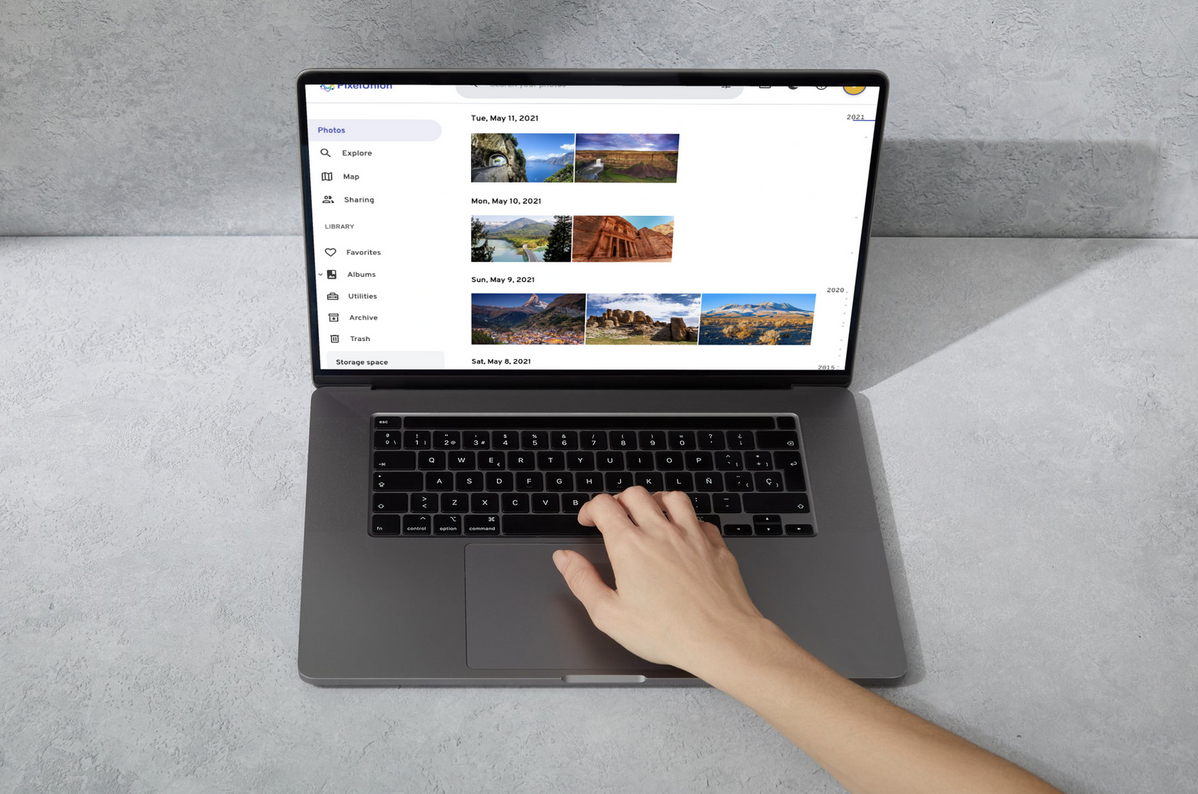
PixelUnion macht das Verwalten Ihrer Fotos einfach und intuitiv. Egal ob Sie die Weboberfläche oder die Mobile App nutzen – der Einstieg ist schnell und unkompliziert. Hier finden Sie eine Schritt-für-Schritt-Anleitung für Ihren Start mit PixelUnion.
Fotos über die Weboberfläche hochladen
Wenn Sie Ihre eigene PixelUnion-Umgebung erstellen, wählen Sie Ihren Benutzernamen. Greifen Sie über https://(ihr-benutzername).pixelunion.eu auf Ihre Umgebung zu.
Benutzernamen oder Passwort vergessen? Kein Problem, melden Sie sich bei uns und wir helfen Ihnen weiter.
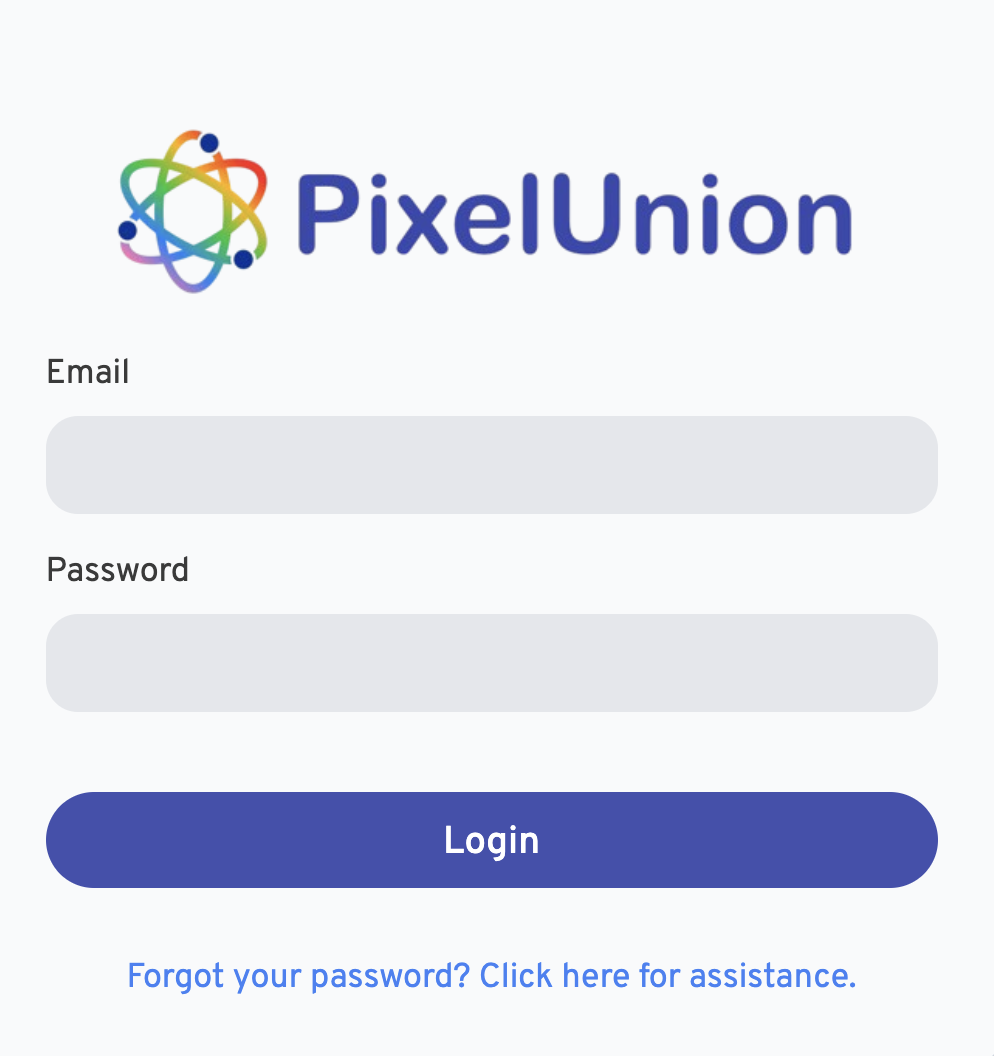
Klicken Sie in der Weboberfläche auf die Schaltfläche “Upload” in der Navigationsleiste, um den Upload-Bereich zu öffnen. Ein Popup erscheint, in dem Sie die gewünschten Fotos auswählen können.
Keine Sorge, falls Sie Fotos auswählen, die bereits hochgeladen wurden – die fortschrittliche Duplikaterkennung überspringt diese automatisch.

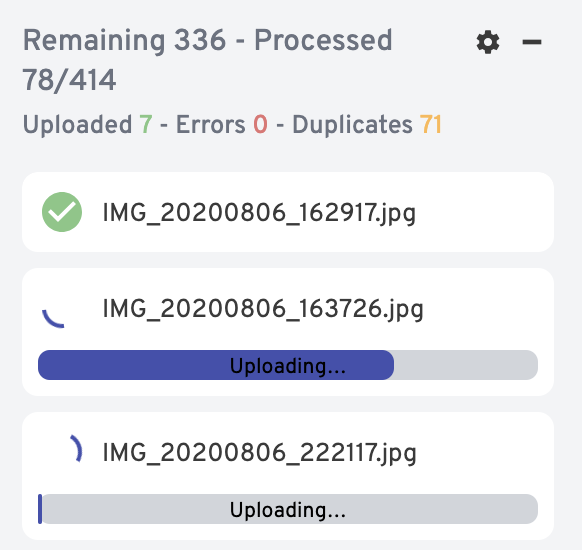
Die PixelUnion Mobile App nutzen
Für alle, die ihre Fotos unterwegs verwalten möchten, ist die PixelUnion Mobile App der perfekte Begleiter. So geht’s:
App herunterladen
Die Immich Mobile App ist für iOS und Android verfügbar. Sie können sie hier herunterladen:
- iOS: Im App Store herunterladen
- Android: Bei Google Play herunterladen
App einrichten
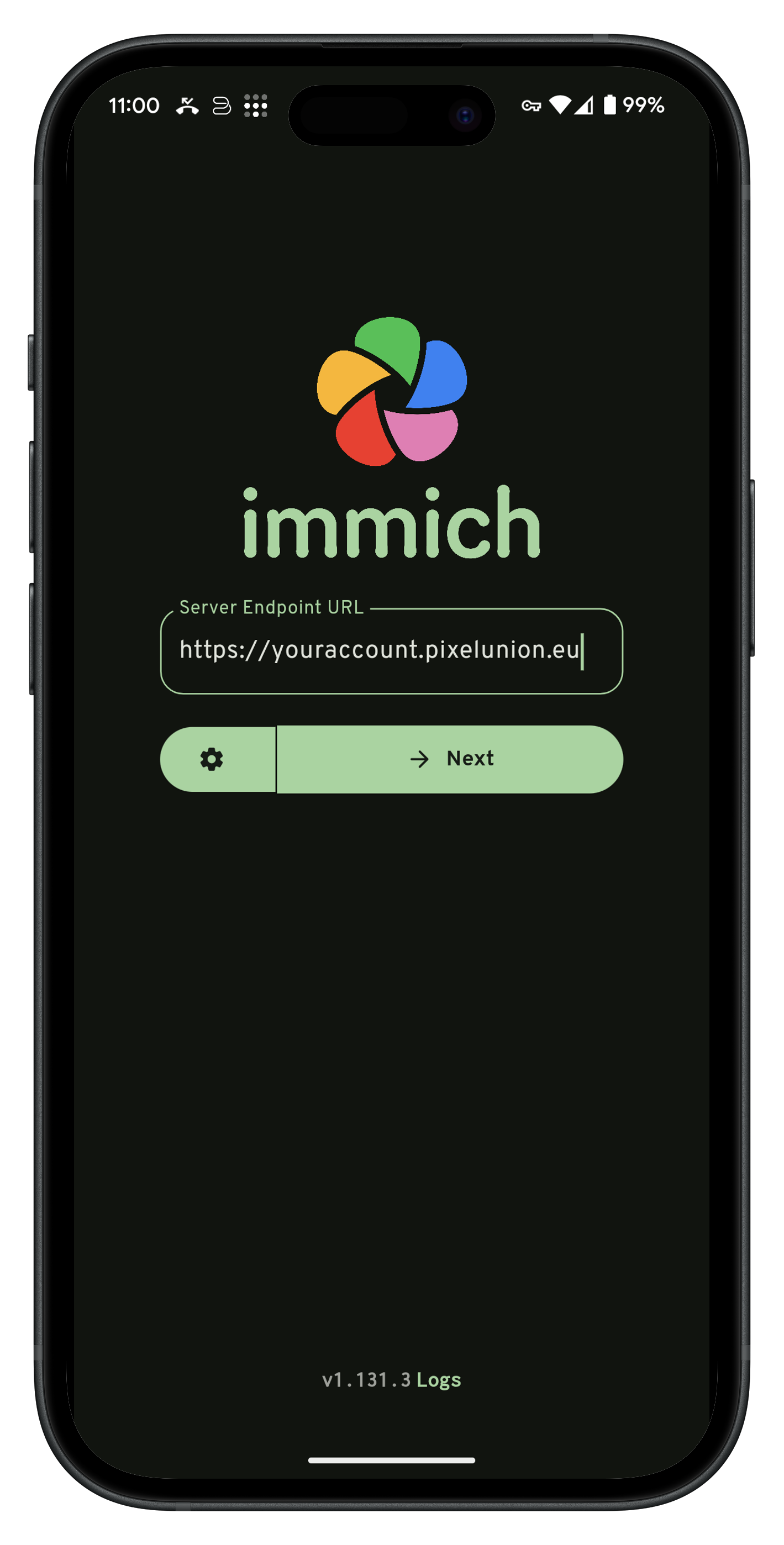
Mit PixelUnion verbinden
Um die Immich-App mit Ihrem PixelUnion-Konto zu verbinden, öffnen Sie die App und gehen Sie zum Eingabefeld für die Serveradresse. Geben Sie die bei der Registrierung gewählte Subdomain ein, gefolgt von ".pixelunion.com".
Beispiel: Wenn Ihre Subdomain "meinefotos" ist, geben Sie "meinefotos.pixelunion.eu" ein.
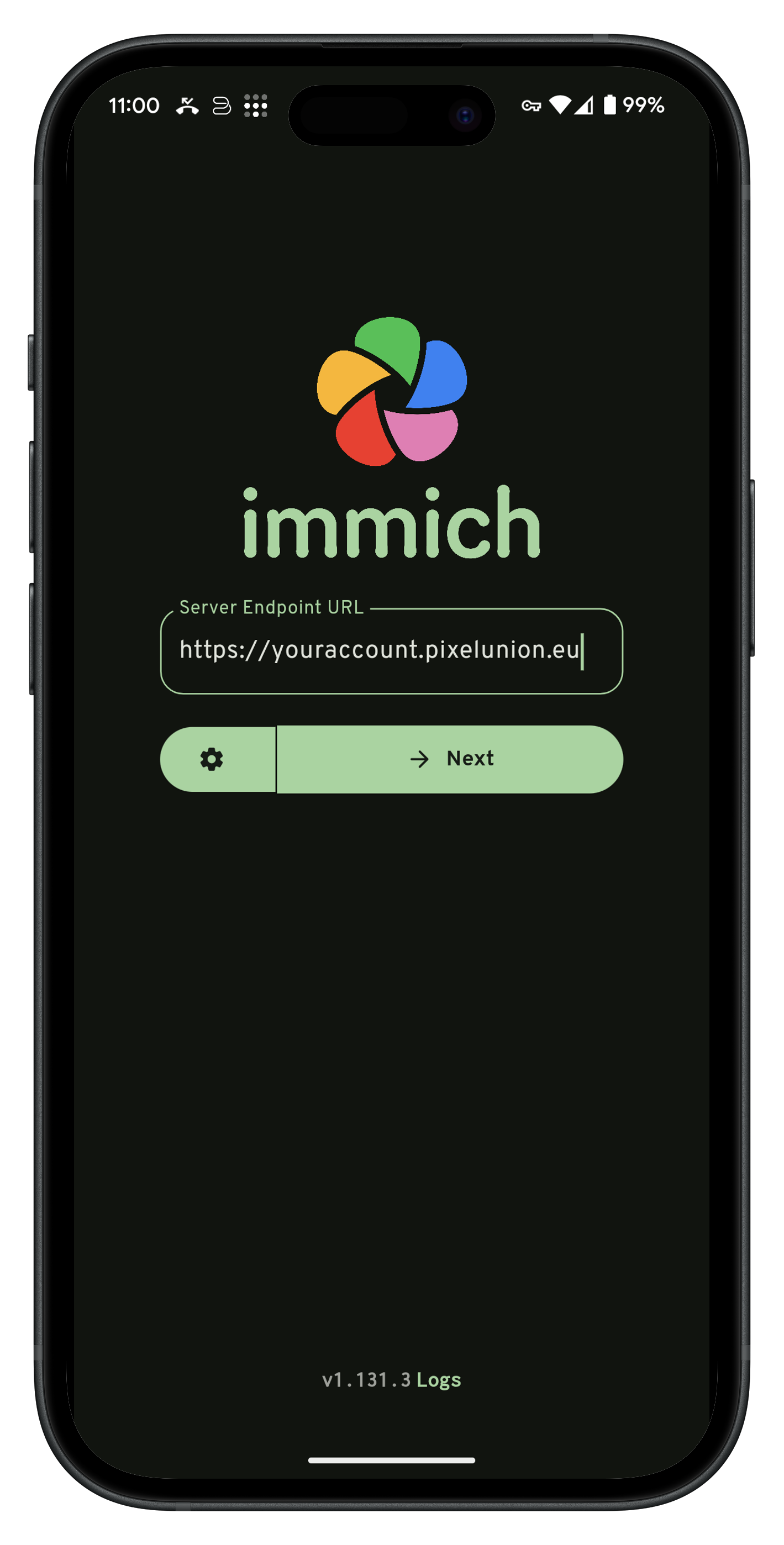
Mit PixelUnion verbinden
Um die Immich-App mit Ihrem PixelUnion-Konto zu verbinden, öffnen Sie die App und gehen Sie zum Eingabefeld für die Serveradresse. Geben Sie die bei der Registrierung gewählte Subdomain ein, gefolgt von ".pixelunion.com".
Beispiel: Wenn Ihre Subdomain "meinefotos" ist, geben Sie "meinefotos.pixelunion.eu" ein.
Starten Sie noch heute unter PixelUnion.eu oder laden Sie die Mobile App herunter. Viel Spaß beim Foto-Management!